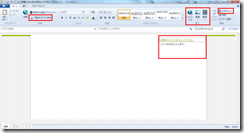Windows Live WriterでWordPressに投稿する方法
この記事はWindows Live Writerで投稿しています。
Windows Live Writerを起動した後、記事のタイトルと内容を入力します。
上部のツールバーから、フォントのサイズや色などを変更できます。
文字の大きさを変えたい場合には、見出しでサイズを変えることもできます。
画像や動画を挿入することもできます。
文字数のカウントもできますから、ブログの文字数も簡単にチェックできます。
編集が終了したら、「下書きをブログに保存」します。
そのまま投稿できますが、まずは下書きで確認すると良いでしょう。